Signer un travail
La signature d'une œuvre permet de la rendre disponible sur le site web d'un partenaire d'édition. (e.g. lawlibrary.org.za).
L'objectif de la tâche "Examiner et publier les modifications" est de s'assurer que ce que nous avons capturé sur la plateforme est prêt à être vu publiquement. Cela inclut les métadonnées et le contenu.
Récupérer une tâche de signature
Pour trouver les tâches de signature, filtrez sur "Signature" sous "Type de tâche" dans n'importe quelle vue de la liste des tâches.
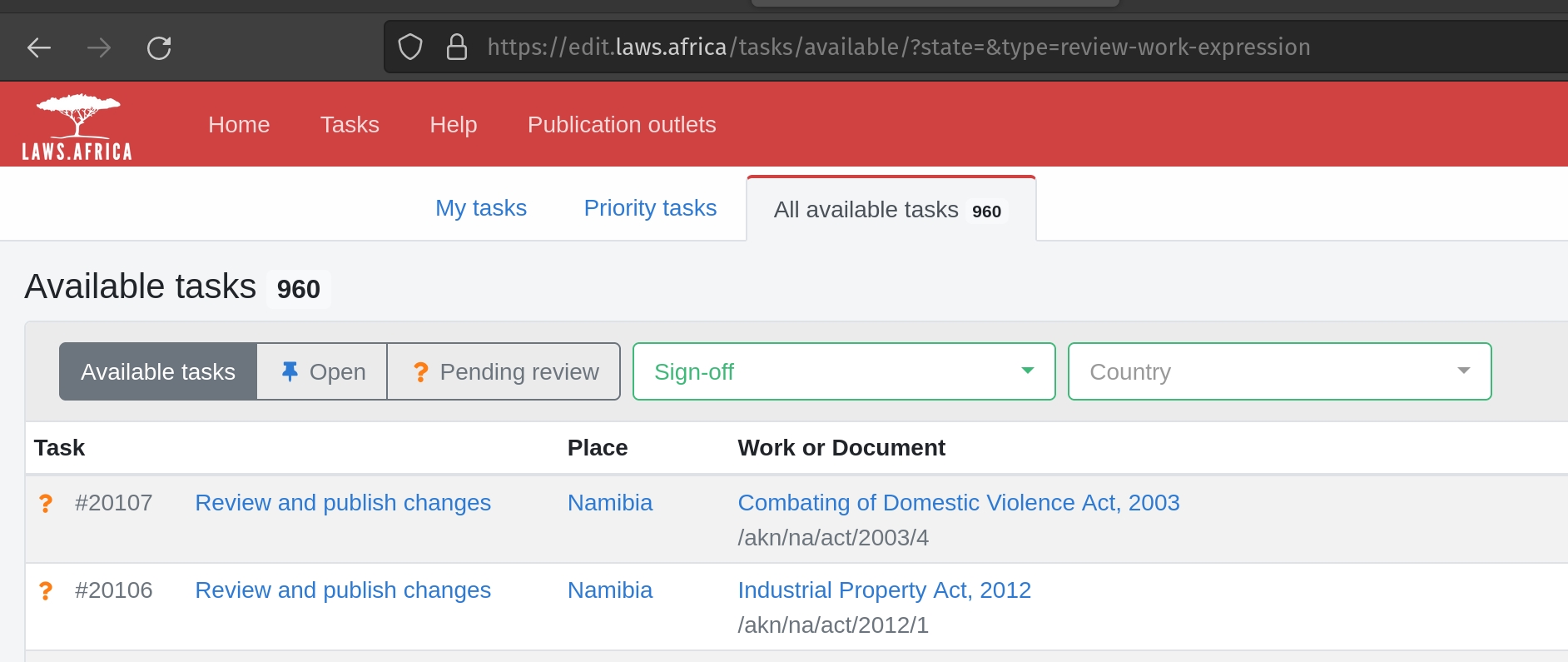
Comme pour toute autre tâche, cliquez sur le titre de la tâche pour accéder à la page de détails de la tâche et sélectionnez vous-même sous "Assigner à".
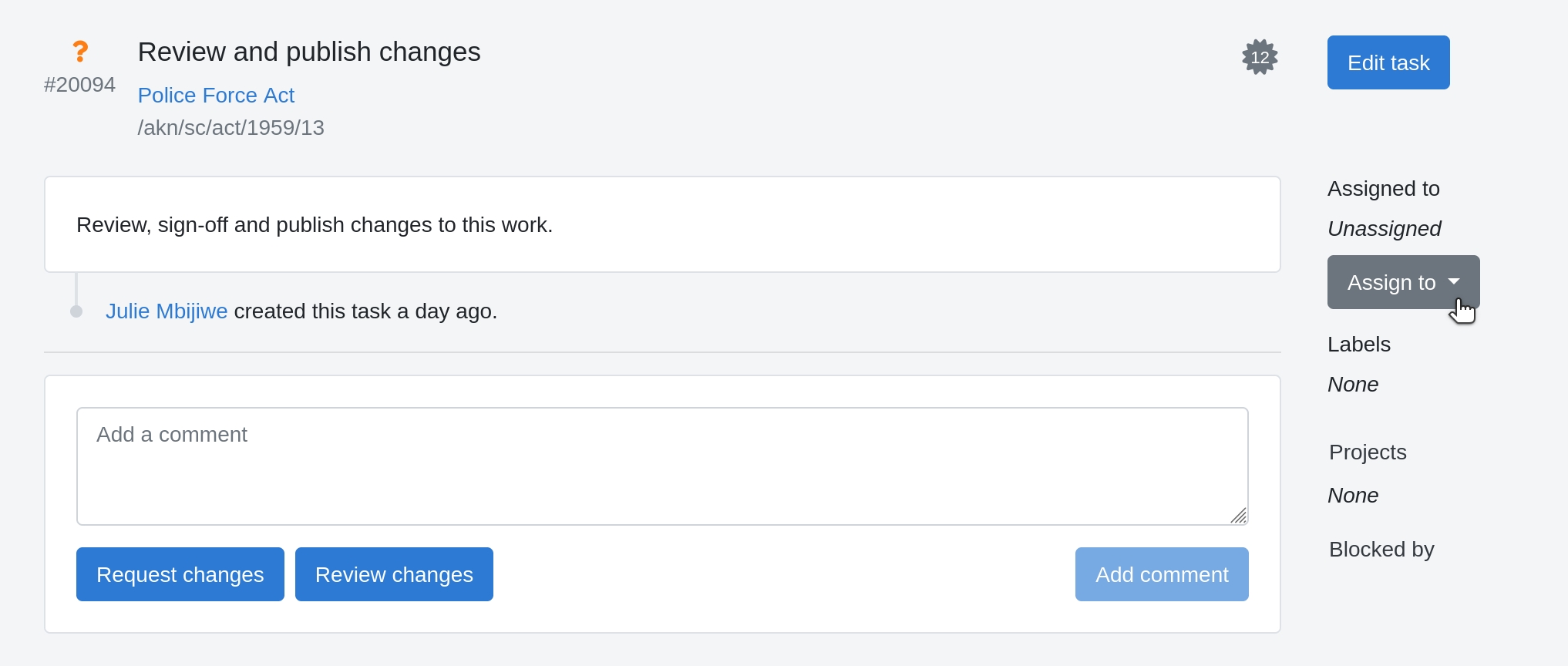
Cliquez sur "Examiner les modifications" pour voir les modifications qui ont été alignées pour approbation.
Avant de commencer l'examen
Examinez les tâches en cours sur le travail. On peut supposer que la tâche d'importation a été effectuée, ou que la dernière modification a été appliquée, mais y a-t-il d'autres tâches en suspens ?
Vous devrez prendre une décision en fonction de la nature de ces tâches : le travail peut-il être présenté au public avant qu'une question en suspens n'ait été traitée ?
Par exemple, s'il manque des métadonnées essentielles et que nous avons utilisé un espace réservé pour, par exemple, le numéro de l'acte et l'année, ce travail ne devrait probablement pas être signé pour l'instant. Dans ce dossier, vous pouvez marquer la tâche de signature comme étant bloquée par l'autre tâche sur le travail et passer à la tâche suivante pour le moment.
Mais si une tâche est ouverte pour indiquer que tous les termes définis n'ont pas été capturés par l'outil de recherche de termes, cela ne devrait pas bloquer l'approbation.
Faire le bilan
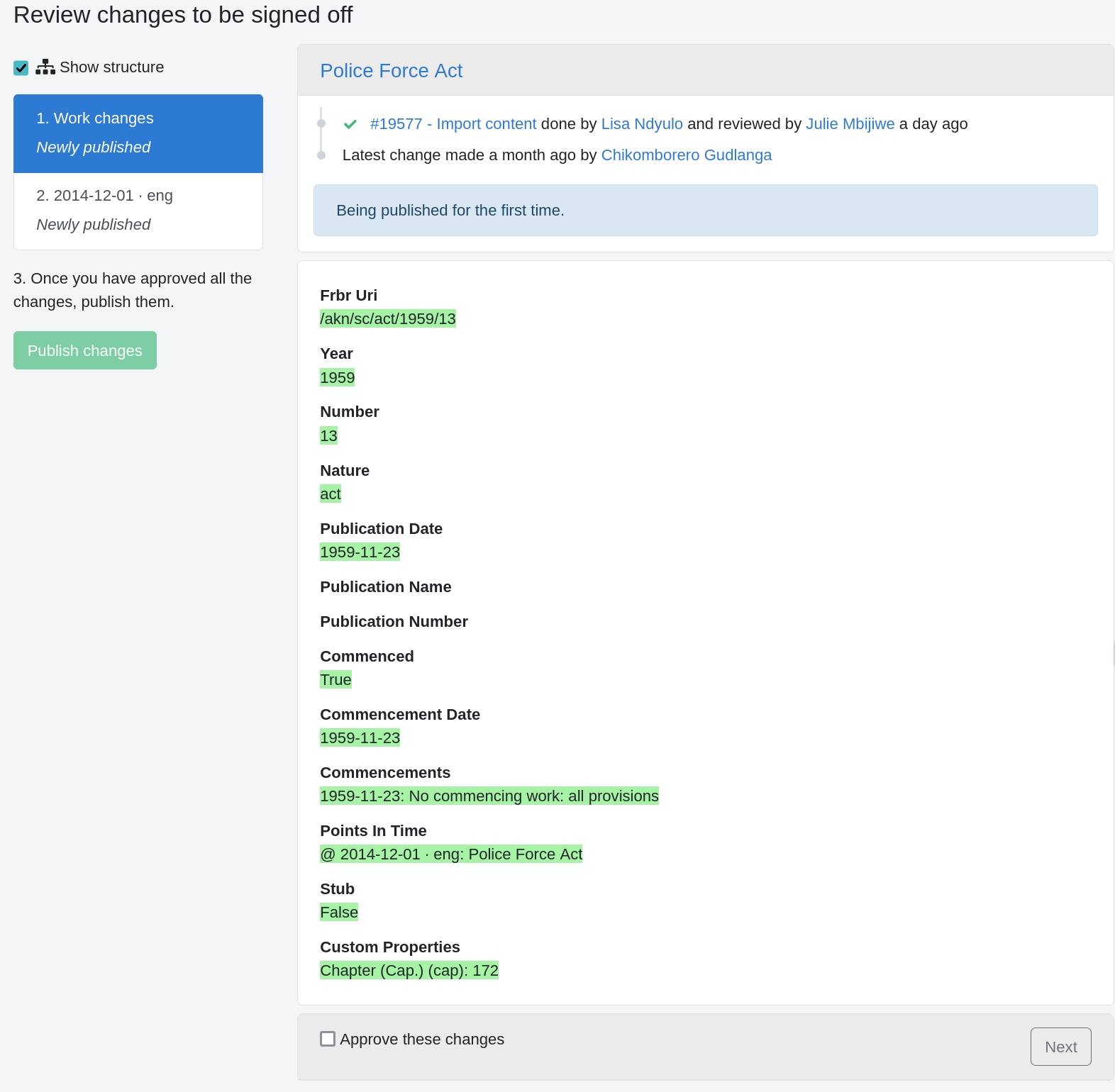
Dans l'exemple ci-dessus, l'ouvrage est publié pour la première fois.
Chaque nouvel élément (dans ce dossier, tous les éléments) est surligné en vert. Les éléments qui ont été supprimés depuis la dernière signature sont surlignés en rouge.
Chaque métadonnée doit être comparée à l'original. Si tous les éléments sont corrects et qu'il n'en manque aucun, cochez la case "Approuver ces modifications" et cliquez sur "Suivant".
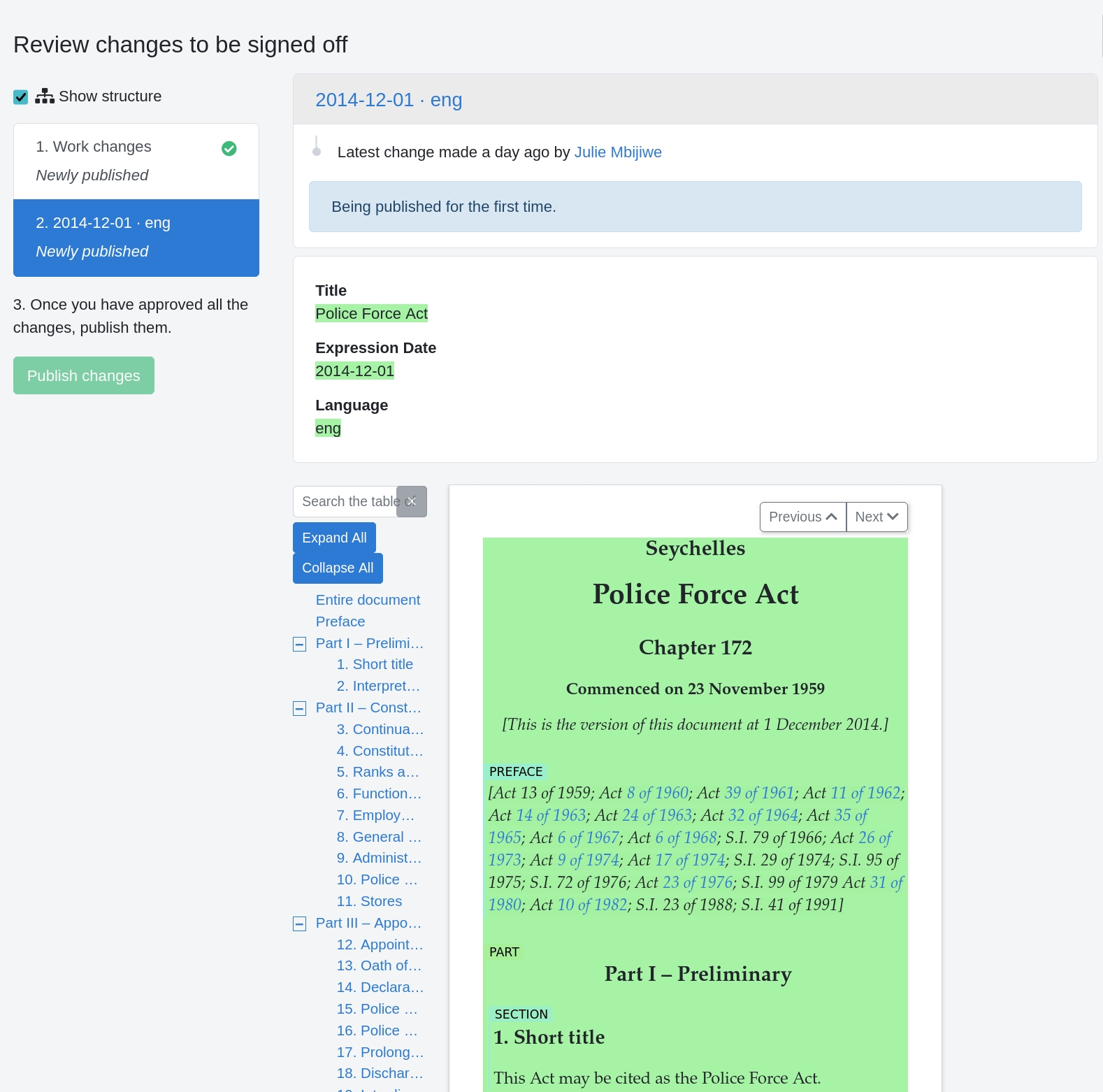
Vérifiez le contenu par rapport à l'original, en examinant en particulier la structure du document.
Si un tableau des commencements apparaît en haut du document, vérifiez également chacune de ces entrées.
Si une disposition a été insérée/ajoutée par un amendement, cette disposition apparaîtra dans le tableau des commencements comme "non commencée". Elle devrait apparaître comme ayant commencé à la date d'entrée en vigueur de l'amendement, ce qui doit être corrigé.
Vous devrez le faire manuellement, c'est-à-dire aller dans l'onglet "commencement" du travail et créer un nouveau commencement à la date appropriée, puis cocher les nouvelles dispositions qui ont été insérées.
Vous trouverez ici des instructions détaillées sur la manière de créer une nouvelle date d'entrée en vigueur :https://docs.laws.africa/managing-works/creating-and-editing-works/working-with-commencements#insertion-of-new-sections-by-amendment
Une fois que le tableau d'ouverture est complet, allez dans l'onglet "ouvertures" du travail et supprimez toutes les notes qui ont été laissées concernant les dispositions qui commencent aux différentes dates. Si le travail est un talon, ne supprimez pas les notes car les talons n'ont pas de tableaux d'entrée en vigueur et nous devons enregistrer ces informations.
Si tout semble correct, cochez la case "Approuver ces changements" au bas de cette page.
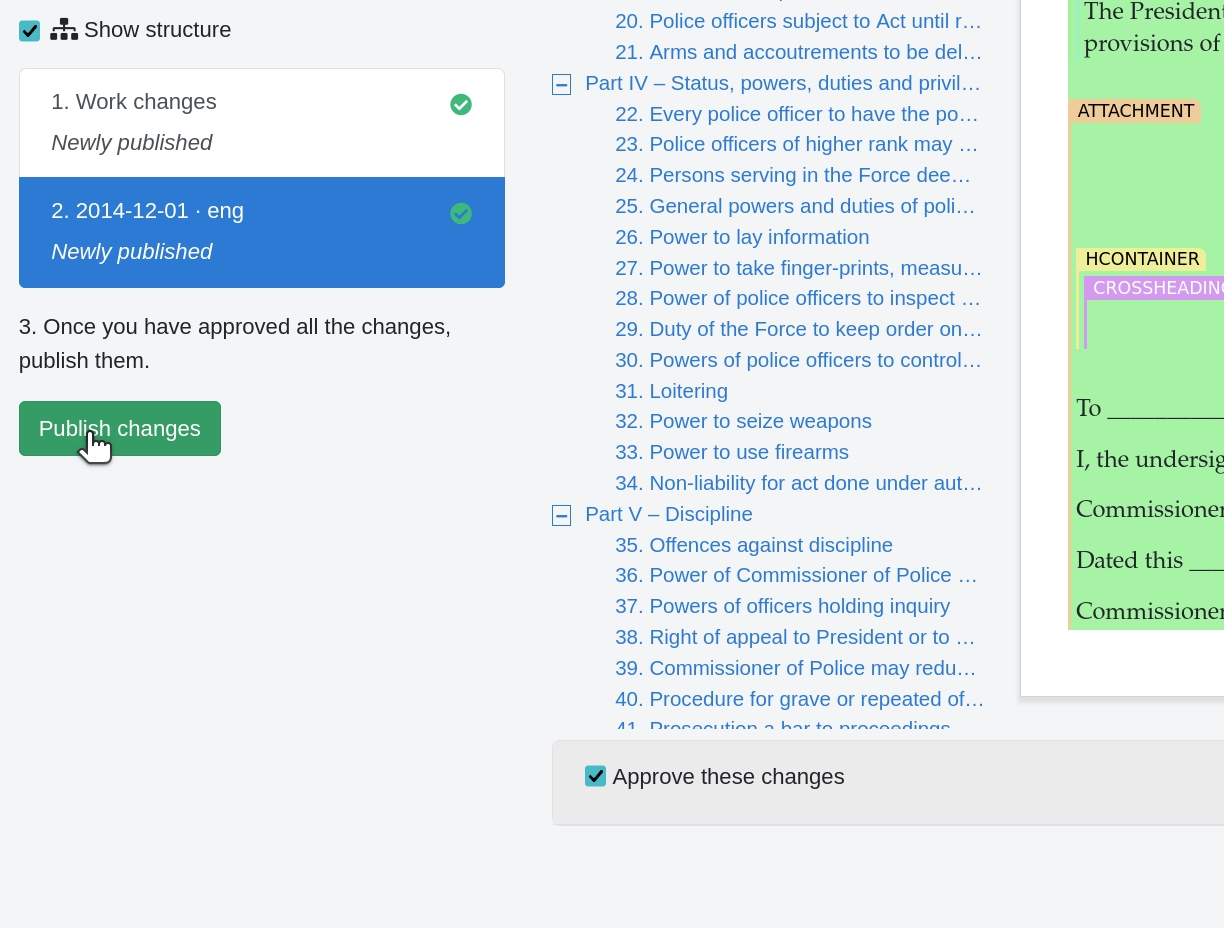
Lorsque toutes les modifications ont été approuvées, le bouton "Publier les modifications" s'active. Vous devez cliquer dessus pour terminer la tâche.
Et si tout n'est pas bon ?
Ce qui précède est le scénario idéal : un dernier coup d'œil pour confirmer que rien n'a été oublié avant que le travail ne soit rendu public.
Si des changements doivent être apportés, il existe deux schémas courants à suivre :
Apporter des modifications et publier
Si le contenu doit être modifié :
Modifiez le document et cliquez sur "Enregistrer et publier" lorsqu'il est prêt.
Donnez un retour d'information à l'éditeur et au réviseur de la tâche d'importation en faisant un commentaire sur la tâche fermée décrivant les modifications que vous avez apportées. Ils devraient tous deux recevoir une notification du commentaire.
Si les métadonnées doivent être modifiées :
Vérifiez auprès du chercheur ou du propriétaire du projet avant de modifier les métadonnées, car ils disposent peut-être de plus d'informations que vous.
Une fois que vous êtes sur la même longueur d'onde, éditez le travail ou le début correspondant.
Lorsque vous êtes sûr de vous, la tâche d'approbation peut commencer :
Rechargez la page si vous l'avez encore ouverte, sinon la fonction "Publier les modifications" à la fin échouera.
Poursuivez votre évaluation.
La partie concernant le rechargement de la page avant de poursuivre l'examen est sérieuse - ne vous retrouvez pas à devoir examiner la même chose deux fois !
Créer et éditer des œuvresTravailler avec les commencements
Date de remplacement
Il peut arriver que des documents à importer ne comportent pas de date. Pour résoudre le problème de l'importation de ces documents pendant que nous cherchons une date, nous utilisons la date 01-01-1600 comme marqueur. Si vous voyez un travail avec cette date, ne le signez pas. Un tel travail ne peut être signé que lorsque la date correcte a été trouvée. Lorsque vous rencontrez un tel travail, créez une tâche sur celui-ci en précisant que la date correcte doit être trouvée, si une telle tâche n'existe pas déjà.
Renvoyer pour modification
Il s'agit d'un dossier rare, car les changements majeurs devraient être pris en compte lors de la révision. Mais si le contenu nécessite encore beaucoup de travail, ou si le mauvais document a été importé, par exemple :
Rouvrir la tâche d'importation fermée, avec un commentaire décrivant les modifications à apporter.
Marquez la tâche de signature comme étant bloquée par la tâche d'importation désormais ouverte.
Last updated